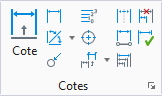Cote

 Permet de coter un élément. Il est possible de créer des associations avec ces éléments, ainsi qu'avec les composants d'éléments complexes et les éléments qui appartiennent à une cellule partagée ou non partagée.
Permet de coter un élément. Il est possible de créer des associations avec ces éléments, ainsi qu'avec les composants d'éléments complexes et les éléments qui appartiennent à une cellule partagée ou non partagée.
Vous pouvez accéder à ces outils comme suit :
| Paramètres | Description |
|---|---|
| Style | Affiche le style de cotes actif, défini dans la boîte de dialogue Styles de cotes. La liste vous permet de sélectionner d'autres styles de cotes disponibles.
Si vous modifiez la valeur par défaut d'une spécification d'outil, la spécification est mise en surbrillance bleue et un astérisque apparaît en regard du nom du style. |
| Styles de cote | Ouvre la boîte de dialogue Styles de cote, qui permet de gérer les spécifications de cote. |
| Réinitialiser style | Rétablit les spécifications d'outil par défaut pour le style dans la boîte de dialogue Styles de cotes. |
| Alignement | Détermine l'axe le long duquel la cote est alignée. |
| Emplacement | Définit l'emplacement du texte de cote :
|
| Cotation d'élément | Si l'élément sélectionné est une forme linéaire (non circulaire), cliquez sur cette icône pour définir le mode de l'outil sur Cotation d'élément. |
| Libeller ligne | Si l'élément sélectionné est une forme linéaire (non circulaire), cliquez sur cette icône pour définir le mode de l'outil sur Libeller ligne. Ce mode permet de placer une cote en indiquant la longueur et/ou l'angle de la ligne. |
| Cote perpendiculaire - Ligne | Si l'élément sélectionné est une forme linéaire (non circulaire), cliquez sur cette icône pour définir le mode de l'outil sur Cotes perpendiculaires aux points. Ce mode permet de coter la distance entre deux points. |
| Libeller ligne | Si le mode est défini sur Libeller ligne, cette spécification définit quelles informations (angle, longueur ou les deux) doivent être placées pour un libellé de ligne et à quel endroit (au-dessus/au-dessous).
|
| Icône du verrou Échelle d'annotation |
Règle le verrou d'échelle d'annotation. Quand ce verrou est activé, l'échelle d'annotation est appliquée à la cote d'élément qui est placée.
Par défaut, l'échelle d'annotation vient du paramètre Échelle d'annotation du modèle. Vous pouvez la modifier uniquement dans les propriétés du modèle dans la boîte de dialogue Propriétés. L'exception est lorsque la propriété Propager l'échelle d'annotation du modèle est désactivée. Dans ce cas, l'échelle d'annotation peut être contrôlée indépendamment pour chaque élément par l'intermédiaire de ses propriétés. |
| Marque centrale | Si le mode convient à un cercle ou arc de cercle, l'activation de cette option entraîne l'insertion de réticules au centre de l'élément.
|
| Extension de début | Si le mode est défini sur Cotation d'élément, Cotes perpendiculaires aux points ou sur Cotation du diamètre parallèle, cette spécification définit le symbole terminal facultatif pour le début des lignes de cote.
|
| Extension de fin | Si le mode est défini sur Cotation d'élément, Cotes perpendiculaires aux points ou sur Cotation du diamètre parallèle, cette spécification définit le symbole terminal facultatif pour la fin des lignes de cote.
|
| Alignement du texte | Si le mode est réglé sur Cotation d'élément ou sur Cotes perpendiculaires aux points, l'orientation du texte de cote est défini de la manière suivante :
|
| Cadre Texte | Si le mode est réglé sur Cotation d'élément ou sur Cotes perpendiculaires aux points, l'encadrement du texte de cote est commandé de la manière suivante :
|
| Préfixe | Si le mode est défini sur Cotation d'élément ou sur Cotes perpendiculaires aux points, cette spécification définit le symbole facultatif pour le placement avant le texte de cote.
|
| Suffixe | Si le mode est défini sur Cotation d'élément ou sur Cotes perpendiculaires aux points, cette spécification définit le symbole facultatif pour le placement après le texte de cote.
|
| Association |
|